
时间:2020-08-26 13:09:47 来源:www.win10xitong.com 作者:win10
电脑已经成为了大家生活中不可或缺的东西,而且基本上所有的用户电脑都安装了windows系统,操作系统的过程中往往会遇到一些问题,就比如win10商店请再试一次的情况,要是你的电脑知识不够丰富,那面对win10商店请再试一次的问题就不知道怎么办了。那我们可以不可以自己解决呢?今天小编按照这个步骤就处理好了:1、按下“Win+x”组合键,在弹出的菜单中点击“网络连接”;2、在当前所连接的“以太网”或“无线网”上单击右键,选择“属性”就能很轻松的解决了,要是你没有看懂,那再看看下面的具体win10商店请再试一次的处理伎俩。
具体方法:
方法一:1、按下“Win+x”组合键,在弹出的菜单中点击“网络连接”;
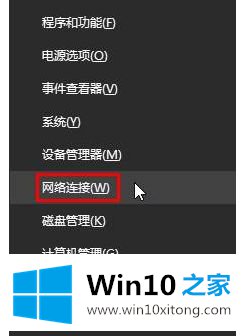
2、在当前所连接的“以太网”或“无线网”上单击右键,选择“属性”;

3、双打击点击【internet 协议版本4(TCP/IPv4)】;
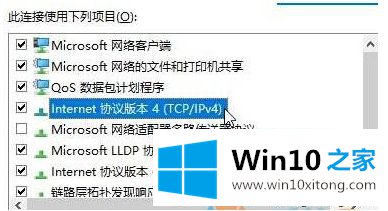
4、将里面的DNS设置为“自动获得DNS服务器地址”,点击确定—确定,会小卡一会;
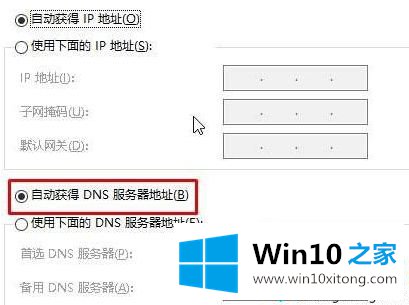
5、如果使用路由器的用户在设置完成后,可以将路由器电源切断,然后重新打开电源。
方法二:1、按下“Win+R”组合键的打开“运行”;
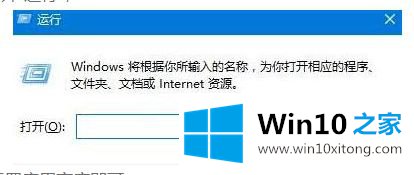
2、输入“wsreset”点击确定重置应用商店即可。

以上就是win10商店显示请再试一次修复方法了,有遇到这种情况的用户可以按照小编的方法来进行解决,希望能够帮助到大家。
对大家造成困扰的win10商店请再试一次问题是不是根据本文提供的方法得以解决了呢?很希望能够通过上面的内容对大家有所帮助,祝大家万事如意。